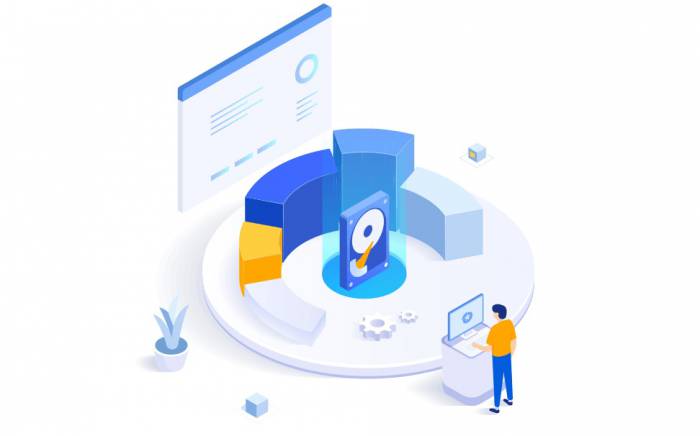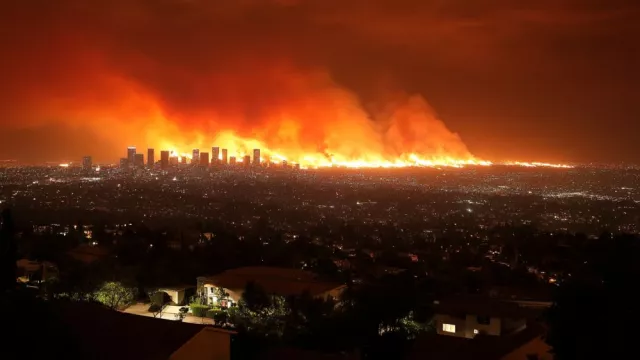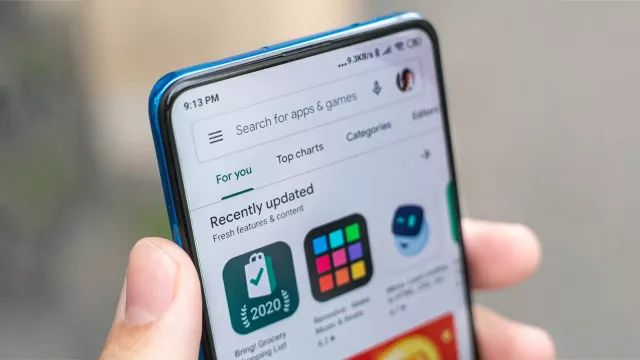Existuje spousta nudných, ale důležitých administračních činností, které je potřeba na počítači občas provádět. Kromě příležitostného čištění disku je to také rozdělení disku na logické oddíly, což s sebou přináší mnoho praktických výhod. Nejen, že je oddělený systém od dat, ale také to usnadňuje případné přeinstalování systému Windows. Pro usnadnění činností pro běžné uživatele si lze stáhnout mnoho bezplatných nástrojů. Jedním z nich je Partition Master od EaseUs, jehož bezplatná verze obsahuje pro příležitostné použití všechny potřebné nástroje.
Spolu s aktualizací na verzi 15 byly opraveny některé chyby a bezpečnostní díry. K dispozici jsou také nové funkce. Tzv. "Smart Space Balance" usnadňuje zvětšení a zmenšení velikosti jednotlivých oddílů díky praktickým posuvníkům. Kromě toho se nyní dají upravit všechny oddíly stejného pevného disku nebo SSD. Detailní přehled všech změn najdete v oficiálním technickém dokumentu.

Easeus Partition Master 15.0 Final
Bezplatný „Easeus Partition Master“ pomáhá vytvářet a spravovat oddíly na pevném disku.
- Výhody
- konverze mezi souborovými formáty FAT a NTFS bez ztráty dat
- zabudována analýza datového nosiče
EaseUs Partition Master: jak vytvořit nový oddíl
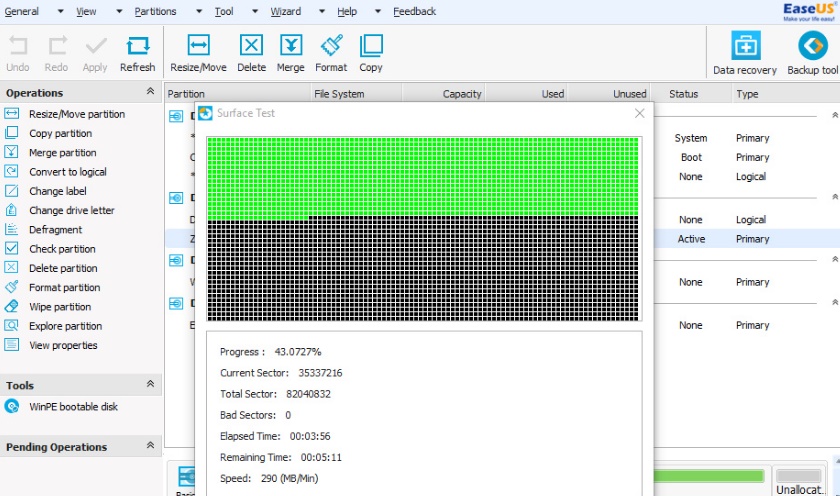
Program umožňuje spravovat pevné disky prostřednictvím přehledného rozhraní. | Zdroj: Partition Master
Mnoho zařízení, zejména notebooků, má zabudovaný pouze jediný pevný disk a zřídkakdy je už od výrobce rozdělený na více oddílů. Pokud to tak chcete, zpravidla si musíte pomoci sami. Ale i uživatelé, kteří používají dva a více oddílů je mohou rozumně rozdělit: například samostatným oddílem, vyhrazeným pouze pro hry. EasyUs Partition Master v tom dokáže velmi pomoci. V grafickém rozhraní programu nejprve uvidíte vestavěný hardware, například pevný disk 0 a v něm existující oddíly. Zpravidla zde vidíte položky jako systémovou oblast a disk C:.
Pokud byste si chtěli vytvořit nový oddíl, stačí kliknout pravým tlačítkem myši na C: a zvolit možnost "Změnit velikost/Přesunout" (Resize/Move). Pohybem bodu na posuvném ovladači si uvolníte nepřidělené místo v oddílu. Nemusíte si dělat starosti: pomocí tlačítka Undo/Zpět, které se nachází v nabídce vlevo nahoře, vrátíte pracovní kroky do původního stavu. Pouze pokud kliknete na tlačítko Apply, naplánované čekající operace budou skutečně provedeny. Některé z operací budou vyžadovat restart systému.
Kliknutím pravým tlačítkem nyní můžete na nepřiděleném úložném prostoru vytvořit oddíl. Přiřaďte mu nové písmeno, název a zvolte souborový systém. Pro interní disky se zpravidla používá souborový formát NTFS. Po opětovném potvrzení provedených nastavení se operace provedou, a poté lze nový oddíl zobrazit také v Průzkumníku Windows.
Následná správa oddílů
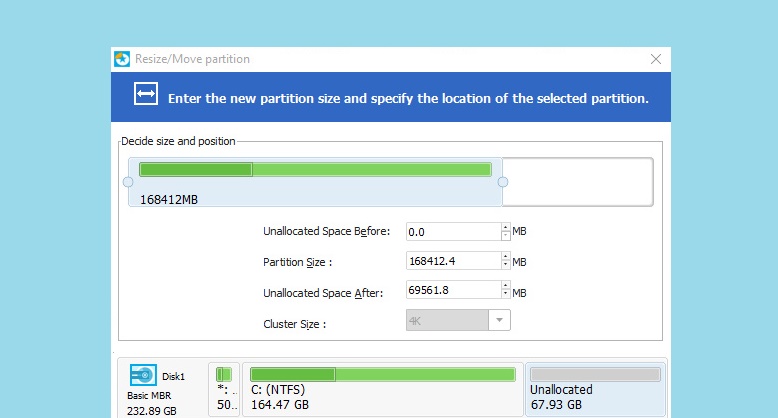
Rozdělení disků lze opětovně upravit. | Zdroj: Partition Master
Po chvíli používání se může stát, že jeden z oddílů už nemá dostatečnou kapacitu. K tomu může dojít instalací dalších programů do systémového oddílu nebo uložením velkého množství dat do druhého oddílu.
Partition Master nabízí pro takové případy velmi intuitivní řešení: rozložení pevného disku lze upravit po kliknutí pravým tlačítkem na označení datového nosiče, například "Pevný disk 0". Požadovaný poměr jednoduše nastavíte posouváním myší. Samozřejmě to funguje do stávající obsazené kapacity, kterou nelze zmenšit pod obsazenou hodnotu.
Oddíly lze po vytvoření také klonovat, sloučit, skrýt nebo konvertovat. Tato možnost je docela užitečná, protože jako primární oddíl je zpravidla označená systémová partition, ze které se spouští systém. Program také nabízí možnost formátování nebo změnu písmene jednotky.
Větší pořádek na HDD a SSD
Ne každý uživatel má na svém stolním počítači nebo notebooku více úložných médií. S freewarem EasyUs Partition Master si můžete na SSD nebo HDD čistě oddělit data nebo hry od systému. To je nejen bezpečnější, ale pro pozdější vytváření záloh také i pohodlnější. Freeware nabízí zdarma řadu profesionálních funkcí.